【摘要】 Origin 用户总是遇到希望强调图形上一个小区域的情况。Origin 提供 Screen reader 和 Data reader 菜单栏工具使用户能够获取感兴趣的数据点的坐标。
Origin 用户总是遇到希望强调图形上一个小区域的情况。Origin 提供 Screen reader 和 Data reader 菜单栏工具使用户能够获取感兴趣的数据点的坐标。但是, 如果用户需要将感兴趣的数据点保存到工作表中以进行更多操作时该怎么办呢?在这个博客中, 我将引导您了解如何提取单个以及一系列数据点到工作表中的方法。
逐一提取数据点:
注意:以下说明适用于 Origin 2018b 以前的版本。Origin 2018b 开始引入了改良的数据点提取机制,并在 Origin 2019 得到进一步改善。如果您使用的是这些较新版本的 Origin,您可以打开 "Data" 菜单, 然后选择"Pick Data Points", 从 2D 图的任意图形上选取任意数目的独立的数据点。在 Origin 2019,您甚至可以通过右击浮动的Data Point Tooltip 窗口以打开工具。
1. 打开 Origin 并新建一个工作表。导入 \Samples\Spectroscopy\ 文件夹下的Raman Baseline.dat 文件。
2. 选中列 b 并制作散点图。
3. 为了更好地显示绘图,请双击绘图以启动 "Plot Details" 对话框。在 "Symbol" 选项卡下, 单击"Preview"下拉列表,然后选择实心圆符号。将"Size"设置为3。单击"OK",曲线应如下所示:
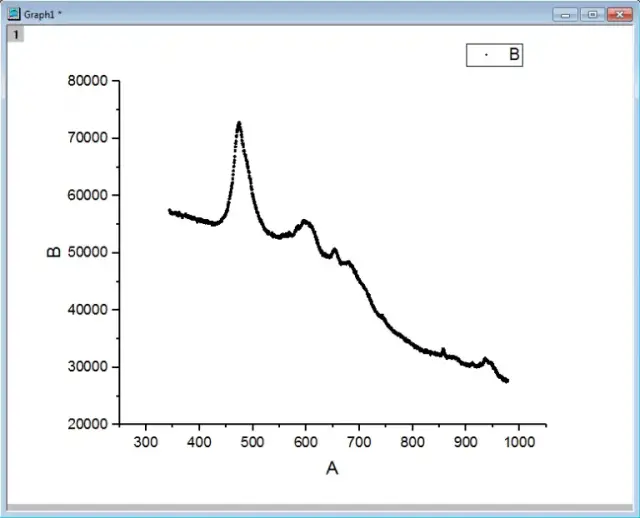
4. 激活图形后, 转到 Windows:Command Window(Shift+Alt+3)。输入 pickpts,然后按Enter。
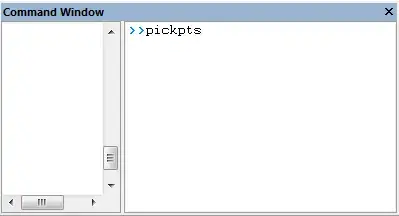
5. 鼠标光标将更改为数据读取器光标,并创建了一个空白工作簿来收集选取的点。
6. 您可以双击绘图上的点以收集它们,也可以单击一个点然后按 Enter 进行收集。
7. 对于密集的图形, 我们可以放大后精确地选择点。例如, 要选取 x=470 附近的峰, 请首先将鼠标移动到峰附近。按下 Z 键, 使用鼠标滚轮放大 x 轴。您还可以按住 shift + z 并使用鼠标滚轮放大 y 轴。通过按下 Z 键, 您还可以使用鼠标拖动曲线。刻度将随之变化。更多热键可以查看 这个FAQ页面.通过这些技巧, 我们就能通过鼠标在图表中找出峰。

8. 一旦我们定位到数据点, 双击或按 Enter 将其选中。然后, 我们可以继续选取下一个点。在选择完您感兴趣的所有数据点后,按 Esc 键完成操作。所有数据点的坐标将存储在工作簿中。
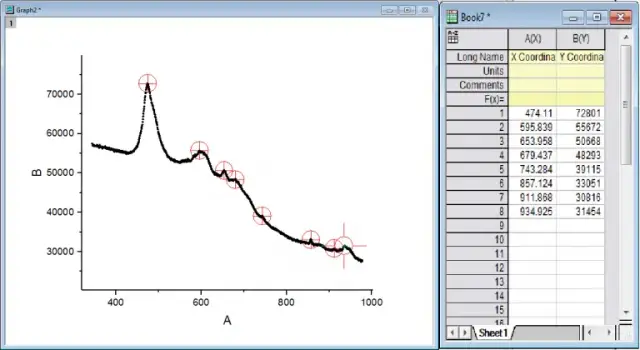
注意:
1. 上图中可以选择的数据点的最大数量为10。如果您希望选取30个点,您可以运行 pickpts npts:= 30
2. pickpts 是一个 X-Function。因此, 您可以运行 pickps-d 打开对话框以查看所有选项, 包括在选择点时是否使用data reader 或 screen reader。如果选择 "Screen Reader" 模式, 则可以在屏幕上没有数据绘图的地方选取点。
3. Pickpts 可以选取不同图层上的不同曲线的点。
提取曲线上的一系列数据点 (使用 "活动打印" 工具上的选择):
1. 激活Raman baseline curve 图。点击左侧工具栏上的工具。在曲线中选择一定范围内的数据点, 然后按 ESC。

2. 然后右击绘图, 选择"Copy Range"
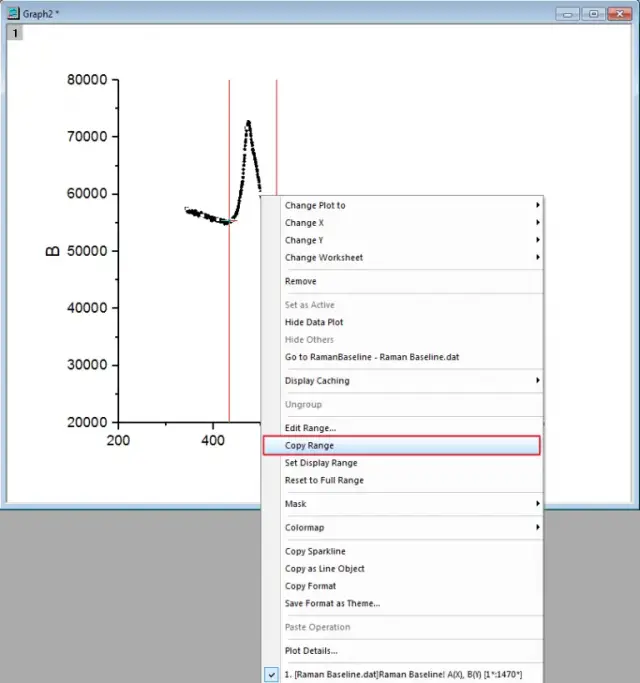
3. 创建新的工作表。在工作表中的任何单元格中,右击并选择paste以输出数据。
提取曲线上的多个数据点范围 (使用群集工具):
1. Origin 还可以使用 Cluster 快捷工具提取绘图中一定范围内的数据点。
2. 激活图形后, 选择"Gadgets: Cluster….."菜单。在弹出对话框中, 保留默认设置, 然后单击 "OK"。
3. 弹出一个设置对话框窗口,同时一个显示感兴趣区域的矩形 ( ROI ) 出现在图中。
4. 移动矩形并调整其大小, 以覆盖感兴趣的数据。
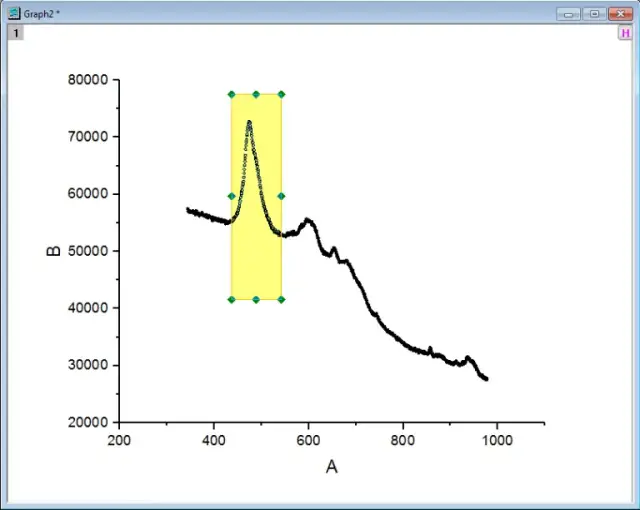
5. 单击窗口中的"Copy Data" 按钮。ROI 所涵盖的数据点将被复制。
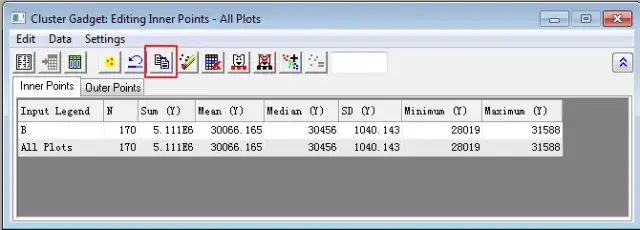
6. 创建新的工作表。选择工作表中的任何单元格,右击并选择 "Paste ”以粘贴所选数据。
7. 现在移动黄色 ROI 框到另一个区域, 然后重复该过程。
注意: Cluster 快捷工具是一个功能强大的工具。除了将数据点输出到工作表之外, 它还可以对群集数据执行基本统计分析, 使用菜单选项或按钮编辑数据点, 等等。您还可以通过Settings:Using circular ROI Box 切换矩形以及椭圆形状的 ROI。
注意:Origin 还有一个有用的称为 Digitizer 的工具, 可以数字化图像或屏幕截图上的数据。通过使用Digitizer,用户可以从图像文件或剪贴板导入数据点,并通过手动逐一选取点或使用不同的自动跟踪方法对数据点进行数字化处理。
科学指南针是杭州研趣信息技术有限公司推出的主品牌,专注科研服务,以分析测试为核心。团队核心成员全部来自美国密歇根大学,卡耐基梅隆大学,瑞典皇家工学院,浙江大学,上海交通大学,同济大学等海内外名校,为您对接测试的项目经理100%具有硕士以上学历。我们整合高校/社会闲置仪器设备资源,甄选优质仪器,为广大科研工作者提供方便、快速、更具性价比的分析测试服务。











 您已经拒绝加入团体
您已经拒绝加入团体

 2021-09-13
2021-09-13
 44047
44047
 1
1










